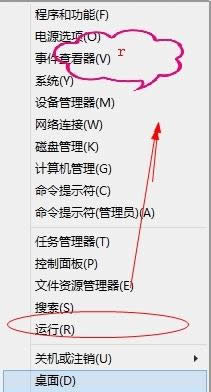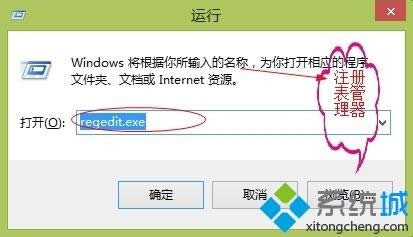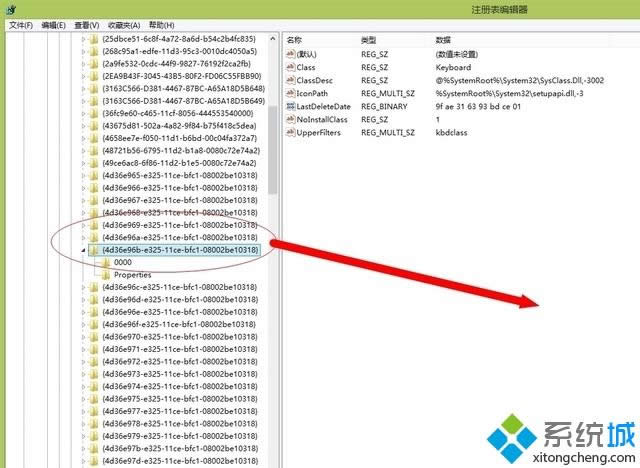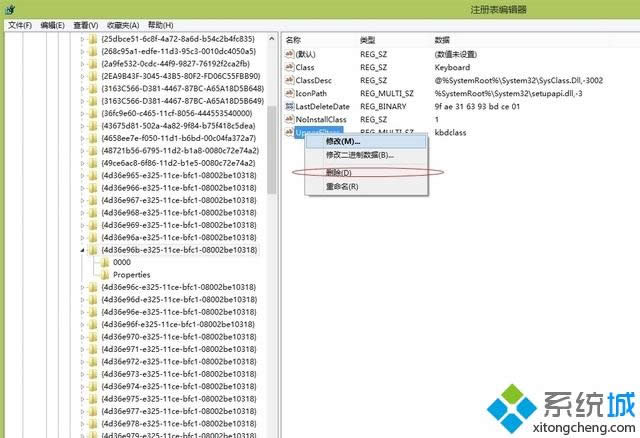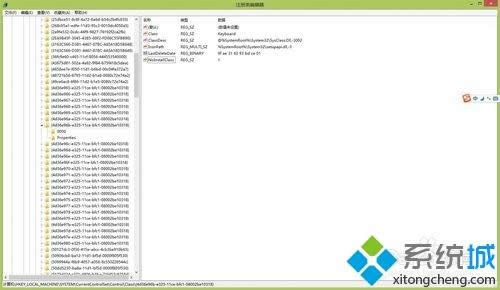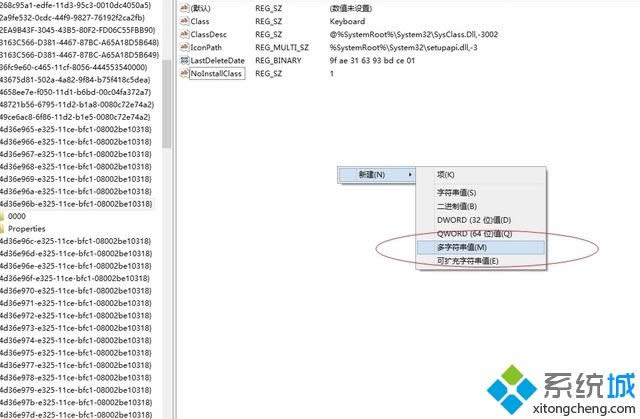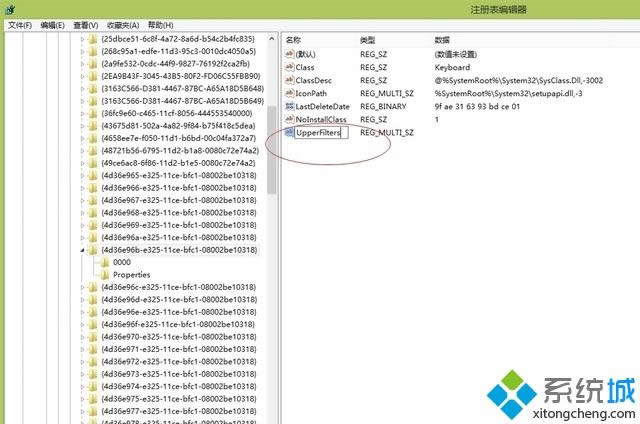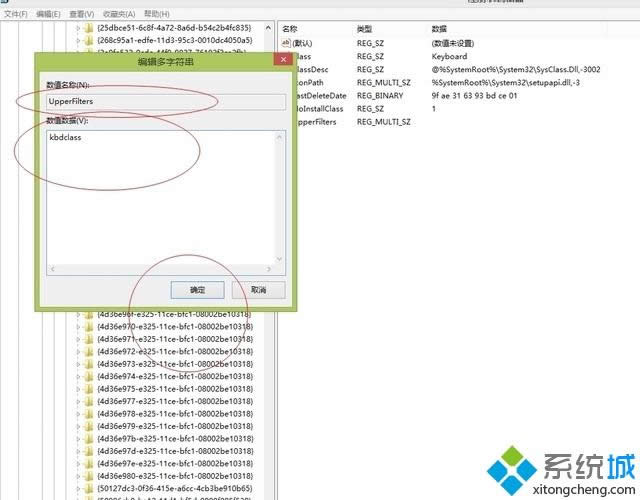win8键盘灯亮但是不能打字的处理办法
发布时间:2021-12-11 文章来源:深度系统下载 浏览:
|
Windows 8是美国微软开发的新一代操作系统,Windows 8共有4个发行版本,分别面向不同用户和设备。于2012年10月26日发布。微软在Windows 8操作系统上对界面做了相当大的调整。取消了经典主题以及Windows 7和Vista的Aero效果,加入了ModernUI,和Windows传统界面并存。同时Windows徽标大幅简化,以反映新的Modern UI风格。前身旗形标志转化成梯形。 键盘和鼠标可以说是电脑的标配了,二者缺一不可。可是最近有雨林木风win8旗舰版用户在更换新键盘后,发现新键盘上的键盘灯是亮着的但是按键没反应打不了字,驱动也是没有问题的这该怎么解决呢?下面由小编给大家介绍win8键盘灯亮但是不能打字的解决方法。 具体方法如下: 1、右键点击“开始”按钮打开快捷菜单,选择“运行”,如图所示;
2、在运行中输入“regedit.exe”,按下回车打开注册表管理器,如图所示;
3、依次进入“HKEY_LOCAL_MACHINE\SYSTEM\CurrentControlSet\Control\Class\{4D36E96B-E325-11CE-BFC1-08002BE10318}”;
4、在右侧窗口找到“UpperFilters”字符串值,然后右键删除;
5、然后点击“开始”进入开始屏幕,点击头像后面的电源图标,选择“重启”;
6、启动后,再次打开注册表进入{4D36E96B-E325-11CE-BFC1-08002BE10318};
7、右键点击空白处打开菜单,选择“新建--多字符串值”;
8、然后重命名(选中目标按下F2)为“UpperFilters”,如图所示;
9、双击打开刚才新建的“UpperFilters”,把“数值数据”设置为“kbdclass”,点击确定。
以上就是win8键盘灯亮但是不能打字的解决方法的全部内容了,在重命名或者添加字符串时可以使用还能打字的老键盘或者使用系统自带的屏幕虚拟键盘及输入法的软键盘。 Windows 8是对云计算、智能移动设备、自然人机交互等新技术新概念的全面融合,也是“三屏一云”战略的一个重要环节。Windows 8提供了一个跨越电脑、笔记本电脑、平板电脑和智能手机的统一平台。 |
本文章关键词: win8键盘灯亮但是不能打字的处理办法-系统城
相关文章
本类教程排行
系统热门教程
本热门系统总排行